文章来源:oouo.cn作者:超萌游戏-0.1折手游官网发布时间:2023-08-20 05:49:43
今天为你们带来的文章是关于Adobe Illustrator cs5软件的,各位知道Adobe Illustrator cs5如何使用连续复制吗?下文小编就为大伙带来了Adobe Illustrator cs5使用连续复制的方法,感兴趣的用户快来下文看看吧。
Adobe Illustrator cs5如何使用连续复制?Adobe Illustrator cs5使用连续复制的方法
打开 Illustrator双击打开,Ctrl+N新建一个画布


选择工具栏中的椭圆工具,颜色填充一个颜色,描边关闭

在画布中绘制一个椭圆

然后再选择“旋转工具”

定位中心点,按住alt键在椭圆中心位置单击,在调出的选框中输入旋转数值:22.5°,点击复制


然后连续复制,ctrl+D,连续复制多次

以上就是Adobe Illustrator cs5使用连续复制的方法的全部内容,更多精彩教程请关注下载之家!

上一篇: Adobe Illustrator cs5怎么使用路径查找器联集功能?Adobe Illustrator cs5使用路径查找器联集功能的方法
本章节为你们带来的教程是关于Adobe Illustrator cs5软件的,你们晓得Adobe Illustrator cs5怎么使用路径查找器联集功能吗?
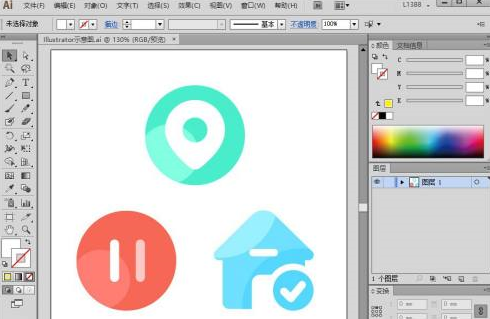
下一篇: Adobe Illustrator cs5怎样设置键盘增量?Adobe Illustrator cs5设置键盘增量的方法
想必在座的用户和小编一样都喜欢使用Adobe Illustrator cs5软件,不过你们晓得Adobe Illustrator cs5怎样设置键盘增量吗?接
相关攻略 更多
推荐资讯 更多


百龙霸业(0.1折正版放置三国)礼包码,三国游戏人气榜第一
更新时间:2024-08-15


龙将斩千之自由传奇,内部号激活码一万代金卷
更新时间:2024-05-20


屠龙决战沙城0.1折单职业传奇激活码
更新时间:2023-12-17


国战手游笑梦江山,笑梦江山客服扶持礼包,送充值扶持
更新时间:2023-12-06


诸神国度传奇内部扶持礼包码,内部礼包码专属激活
更新时间:2023-11-24


最新0.1折游戏盒子大全,全网0.1折游戏盒子推荐
更新时间:2023-10-10


冰雪传奇激活码,冰雪传奇礼包码领取教程
更新时间:2023-09-09


《战斗吧龙魂千羽》进游内部福利通码
更新时间:2023-07-21


剑与远征诗社竞答第四天答案是什么 剑与远征诗社竞答第四天问题答案攻略
更新时间:2022-08-26


阴阳师系梦之刃答案是什么 阴阳师系梦之刃答案攻略大全
更新时间:2022-08-26